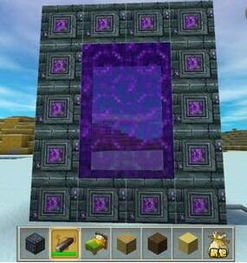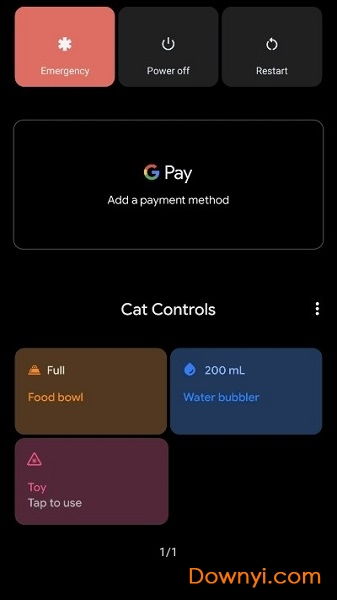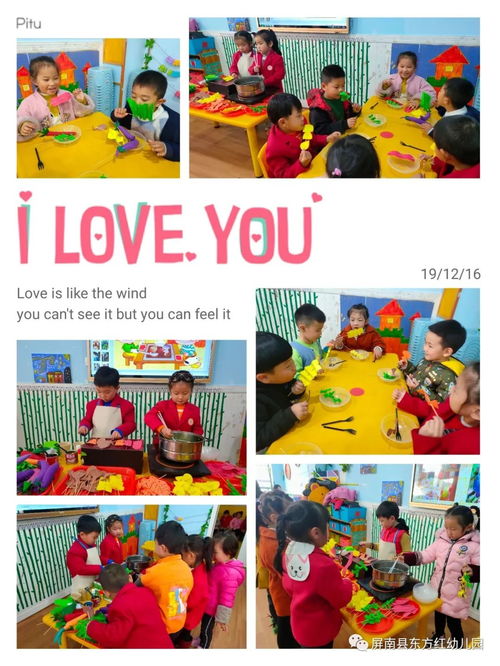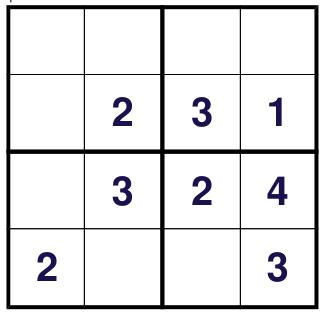Win10专业版返回桌面状态的快捷方法
时间:2023-05-08 来源:网络 人气:
在使用Win10专业版时,有时候我们可能会遇到一些突发情况,导致当前的操作界面不是我们想要的教你win10专业版返回到桌面状态方法",比如误关闭了某个窗口、打开了某个应用程序后无法返回桌面等等。这时候,我们就需要学会如何快速返回桌面状态。下面,我将为大家详细介绍Win10专业版返回桌面状态的方法。
方法1:使用快捷键
Win10专业版提供了一组非常实用的快捷键,可以帮助用户轻松地返回桌面状态。具体方法如下:
按下“Win”键和“D”键,即可直接返回到桌面状态。
信息化教学的方法_教你win10专业版返回到桌面状态方法"_孝琳你好短信版
此外,还有一些其他的快捷键可以帮助我们在Win10专业版中更加高效地操作。比如:
-Win+E:打开资源管理器;
-Win+R:打开运行对话框;
-Win+S:打开Cortana语音助手;
教你win10专业版返回到桌面状态方法"_信息化教学的方法_孝琳你好短信版
-Win+I:打开设置界面。
方法2:使用任务视图
任务视图是Win10专业版中一个非常实用的功能,可以帮助用户管理多个正在运行的应用程序和窗口,并且可以轻松地切换任务。具体方法如下:
首先,按下“Win”键和“Tab”键,即可打开任务视图界面。
教你win10专业版返回到桌面状态方法"_信息化教学的方法_孝琳你好短信版
然后,在任务视图界面中,可以看到当前正在运行的所有应用程序和窗口。此时,我们可以选择要返回的窗口,然后点击它即可返回到该窗口。
方法3:使用Alt+Tab
Alt+Tab是Win10专业版中另一个非常实用的快捷键组合,可以帮助用户快速地在多个正在运行的应用程序之间进行切换。具体方法如下:
首先,按下“Alt”键和“Tab”键,即可打开切换应用程序的列表。
教你win10专业版返回到桌面状态方法"_孝琳你好短信版_信息化教学的方法
然后,在列表中选择要返回的应用程序,释放“Alt”键即可返回到该应用程序所在的窗口。
方法4:使用任务栏
任务栏是Win10专业版中非常实用的功能之一,可以帮助用户快速地启动和切换多个应用程序。同时教你win10专业版返回到桌面状态方法",在任务栏上也有一个非常实用的功能——桌面图标。具体方法如下:
首先,在任务栏上找到桌面图标(通常位于最右侧),然后单击它即可返回到桌面状态。
教你win10专业版返回到桌面状态方法"_孝琳你好短信版_信息化教学的方法
如果你想要恢复之前打开的某个应用程序或窗口,只需要再次单击任务栏上相应的图标即可。
总结:
以上就是Win10专业版返回桌面状态的几种方法,希望能够帮助到大家。在实际使用过程中,我们可以根据自己的需要选择合适的方法。同时,还要注意保持电脑的安全性,避免下载一些不安全的软件或文件。最后,祝大家在Win10专业版中使用愉快!
游戏:近期热门游戏《荒野大镖客:救赎2》已经上线PC平台,喜欢的玩家可以去尝试一下。

教程资讯
教程资讯排行